Paquetes de implementación
La ficha Paquetes de implementación muestra una lista de paquetes de implementación que contienen todos los componentes necesarios para una implementación basada en la red.
Los paquetes de implementación se utilizan para transferir una imagen a los equipos seleccionados.
Crear paquetes de implementación
Para agregar paquetes de implementación:
1. Haga clic en 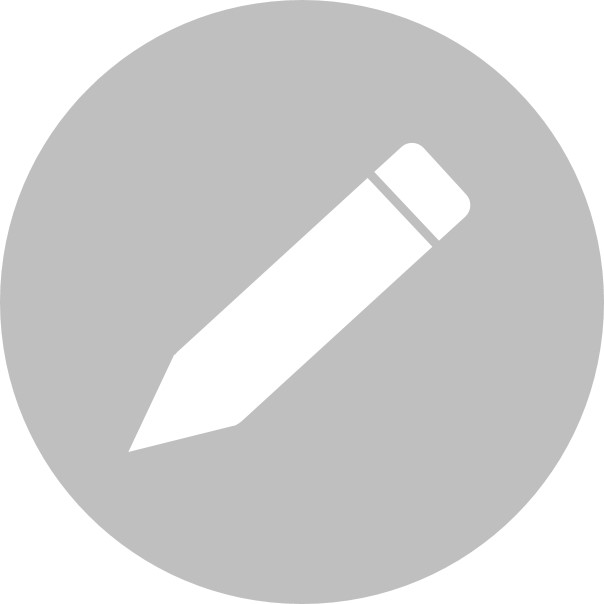 .
.
2. Asigne un nombre al paquete.
3. Seleccione el servidor Imaging, el nombre de la imagen y la configuración de instalación.
4. Seleccione el grupo de controladores.
5. Seleccione la clave del producto.
6. Seleccione Especificar clave de producto, Utilizar clave de producto evaluación o Utilizar clave de producto OEM del firmware.
7. Configurar tareas previas a la implementación de imágenes: seleccione el conjunto predefinido de aplicaciones con los scripts que desee ejecutar antes de la implementación de imágenes o cree un conjunto predefinido de aplicaciones haciendo clic en Gestionar Conjunto Predefinido de Aplicaciones.
8. Configurar tareas posteriores a la implementación de imágenes: seleccione el conjunto predefinido de aplicaciones que desee instalar cuando se complete la implementación de imágenes.
9. Actualizaciones de Windows: al seleccionar esta opción, se instalarán todas las actualizaciones de Windows pendientes una vez se haya completado la tarea de instalación de la imagen.
10. Haga clic en Guardar.
Edición de paquetes de implementación
Para editar paquetes de implementación, haga clic en 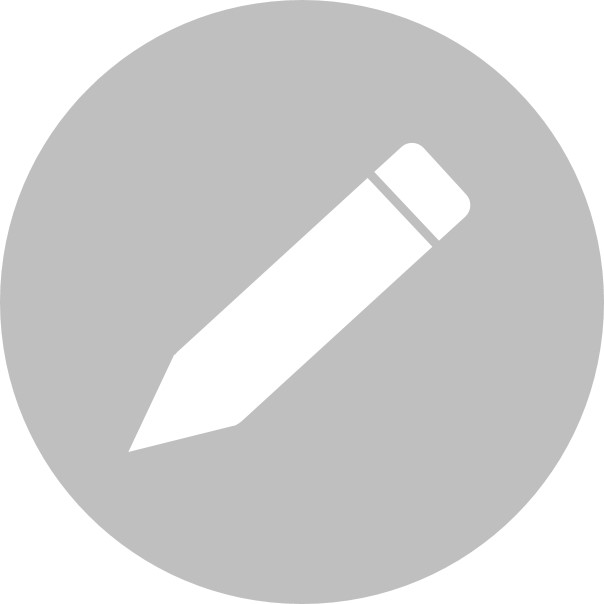 y, a continuación, en el nombre del paquete de implementación que desea editar. Haga clic en Guardar cuando termine de realizar los cambios.
y, a continuación, en el nombre del paquete de implementación que desea editar. Haga clic en Guardar cuando termine de realizar los cambios.
Eliminación de paquetes de implementación
Para eliminar paquetes de implementación, haga clic en 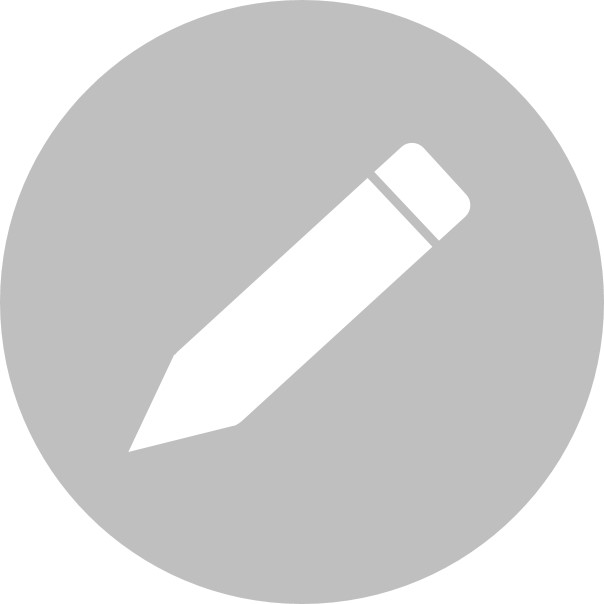 . Pase el ratón por encima del nombre del paquete de implementación que desea eliminar y haga clic en el icono de eliminación.
. Pase el ratón por encima del nombre del paquete de implementación que desea eliminar y haga clic en el icono de eliminación.